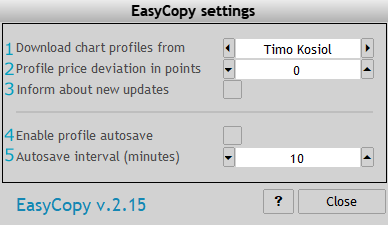Easycopy settings: Unterschied zwischen den Versionen
(Die Seite wurde neu angelegt: „Datei:EasycopySettings.png|zentriert|alternativtext=In den easycopy-Settings kann man einstellen, von wem man das Profil herunterladen möchte.|In den easyco…“) |
|||
| Zeile 1: | Zeile 1: | ||
[[Datei:EasycopySettings.png|zentriert|alternativtext=In den easycopy-Settings kann man einstellen, von wem man das Profil herunterladen möchte.|In den easycopy-Settings kann man einstellen, von wem man das Profil herunterladen möchte.]] | [[Datei:EasycopySettings.png|zentriert|alternativtext=In den easycopy-Settings kann man einstellen, von wem man das Profil herunterladen möchte.|In den easycopy-Settings kann man einstellen, von wem man das Profil herunterladen möchte.]] | ||
Mit dem Klick auf den Settings-Button öffnet sich obiges Fenster. Hier wählen wir den Namen des Handelsexperten, dessen Chart-Profil wir herunterladen möchten. Im folgenden Feld können wir eine mögliche Punkteabweichung eintragen. Dies ist zum Beispiel der Fall, wenn der Handelsexperte bei einem anderen Broker ist als man selbst oder ein anderes Instrument benutzt, z. B. CFD vs. Future. Möchte man über den Upload eines aktualisierten Profils informiert werden, aktiviert man die entsprechende Checkbox und wird mit einem leichten Klingeln darauf aufmerksam gemacht, dass es ein neues Profil gibt. Mit ''enable autosave'' ermöglichen wir dem Programm das Profil im Hintergrund abzuspeichern, während wir noch damit beschäftigt sind Linien einzuzeichnen. Im Fall eines Computer- oder Programmabsturzes müssen wir so nicht von vorne mit der Arbeit anfangen. | |||
Version vom 7. April 2022, 13:21 Uhr
Mit dem Klick auf den Settings-Button öffnet sich obiges Fenster. Hier wählen wir den Namen des Handelsexperten, dessen Chart-Profil wir herunterladen möchten. Im folgenden Feld können wir eine mögliche Punkteabweichung eintragen. Dies ist zum Beispiel der Fall, wenn der Handelsexperte bei einem anderen Broker ist als man selbst oder ein anderes Instrument benutzt, z. B. CFD vs. Future. Möchte man über den Upload eines aktualisierten Profils informiert werden, aktiviert man die entsprechende Checkbox und wird mit einem leichten Klingeln darauf aufmerksam gemacht, dass es ein neues Profil gibt. Mit enable autosave ermöglichen wir dem Programm das Profil im Hintergrund abzuspeichern, während wir noch damit beschäftigt sind Linien einzuzeichnen. Im Fall eines Computer- oder Programmabsturzes müssen wir so nicht von vorne mit der Arbeit anfangen.